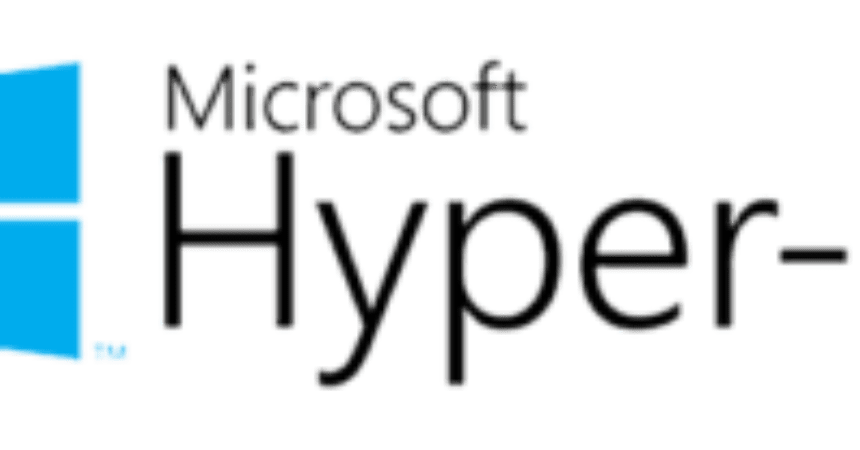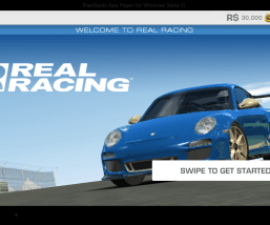Hyper-V Windows 10, Microsoftin kehittämä hypervisoripohjainen virtualisointialusta, on ratkaisu, jonka avulla käyttäjät voivat käyttää useita käyttöjärjestelmiä samanaikaisesti yhdessä fyysisessä tietokoneessa. Tässä artikkelissa sukeltamme Hyper-V:n maailmaan Windows 10:ssä, tutkimme sen ominaisuuksia, etuja ja aloitusohjeita.
Hyper-V:n ymmärtäminen
Hyper-V on natiivi hypervisor, joka mahdollistaa virtuaalikoneiden luomisen ja hallinnan Windows-käyttöjärjestelmissä. Se esiteltiin ensimmäisen kerran Windows Server 2008:n julkaisun yhteydessä, ja siitä on sittemmin tullut olennainen osa Microsoftin virtualisointistrategiaa. Windows 8 Pro- ja Windows 10 Pro/Enterprise -versioiden julkaisun myötä Microsoft toi myös Hyper-V:n työpöytäympäristöön, jolloin käyttäjät voivat hyödyntää virtualisointitekniikkaa suoraan henkilökohtaisissa tietokoneissaan.
Hyper-V:n tärkeimmät ominaisuudet
- Laitteiston virtualisointi: Hyper-V hyödyntää nykyaikaisten suorittimien, kuten Intelin VT-x:n ja AMD:n AMD-V:n, laitteiston virtualisointiominaisuuksia tehokkaan ja turvallisen virtualisoinnin tarjoamiseksi.
- Useiden käyttöjärjestelmien tuki: Hyper-V:n avulla voit käyttää useita käyttöjärjestelmiä samanaikaisesti yhdessä fyysisessä koneessa. Tämä ominaisuus on hyödyllinen ohjelmistokehittäjille, IT-ammattilaisille ja järjestelmänvalvojille. Se täyttää heidän vaatimuksensa testata ohjelmistoja tai perustaa virtuaalisia laboratorioympäristöjä.
- Hyper-V Manager: Hyper-V Manager on sisäänrakennettu hallintatyökalu, jonka avulla käyttäjät voivat luoda, määrittää ja hallita virtuaalikoneita ja niiden resursseja. Se tarjoaa käyttäjäystävällisen käyttöliittymän virtuaalisten verkkojen, kiintolevyjen ja tilannekuvien hallintaan.
- Tilannekuva ja tarkistuspiste: Hyper-V:n avulla voit kaapata virtuaalikoneen nykyisen tilan ottamalla tilannekuvia tai tarkistuspisteitä. Ne toimivat varmuuskopiona virtuaalikoneen palauttamiseksi aiempaan tilaan ja tarjoavat turvaverkon järjestelmän määrityksen tai ohjelmiston testauksen aikana.
- Integrointipalvelut: Hyper-V tarjoaa integraatiopalveluita, jotka sisältävät ohjaimia ja palveluita, jotka parantavat virtuaalikoneiden suorituskykyä ja toimintoja. Nämä palvelut parantavat verkko-, video- ja tallennusominaisuuksia, jolloin virtuaalikoneet voivat toimia sujuvasti virtuaaliympäristössä.
Hyper-V:n edut Windows 10:ssä
- Kustannustehokas: Hyper-V sisältyy Windows 10 Pro- ja Enterprise-versioihin, joten ylimääräisiä virtualisointiohjelmistoja ei tarvita. Tämä tekee siitä kustannustehokkaan ratkaisun useiden käyttöjärjestelmien käyttämiseen yhdessä koneessa.
- Lisääntynyt tuottavuus: Hyper-V:n avulla käyttäjät voivat perustaa virtuaalisia laboratorioympäristöjä. Käyttäjät voivat käyttää tätä sovellusten testaamiseen, uusien palvelujen käyttöönottoon tai eri käyttöjärjestelmien tutkimiseen. Tämä joustavuus lisää ohjelmistokehittäjien, IT-ammattilaisten ja opiskelijoiden tuottavuutta.
- Helppo hallinta: Hyper-V Windows 10 Manager tarjoaa intuitiivisen käyttöliittymän virtuaalikoneiden ja niiden resurssien hallintaan. Vedä ja pudota -toiminnon avulla käyttäjät voivat helposti luoda, määrittää ja valvoa virtuaalikoneita, mikä yksinkertaistaa hallintaprosessia.
Hyper-V Windows 10:n käytön aloittaminen
Saat Hyper-V:n Windows 10:een seuraavasti:
- Tarkista vaatimukset: Varmista, että tietokoneesi täyttää Hyper-V:n laitteistovaatimukset. Se vaatii 64-bittisen prosessorin, jossa laitteistoavusteiset virtualisointiominaisuudet on otettu käyttöön BIOSissa.
- Ota Hyper-V käyttöön: Avaa Ohjauspaneeli, siirry kohtaan "Ohjelmat" ja valitse "Ota Windowsin ominaisuudet käyttöön tai poista ne käytöstä". Ota Hyper-V-ominaisuus käyttöön luettelosta ja napsauta "OK". Windows asentaa tarvittavat komponentit ja kehottaa käynnistämään tietokoneen uudelleen. Voit käyttää tähän tarkoitukseen myös Microsoftin toimittamaa opasta https://learn.microsoft.com/en-us/virtualization/hyper-v-on-windows/quick-start/enable-hyper-v
- Määritä Hyper-V: Avaa uudelleenkäynnistyksen jälkeen Hyper-V Manager Käynnistä-valikosta. Sieltä voit luoda uusia virtuaalikoneita, konfiguroida virtuaalisia verkkoja, hallita tarkistuspisteitä ja suorittaa monia muita hallintatehtäviä.
- Luo virtuaalikoneita: Luo uusi virtuaalikoneen ohjattu uuden virtuaalikoneen toiminto. Määritä haluamasi käyttöjärjestelmä, muisti, virtuaalinen kiintolevy ja muut asetukset. Kun olet luonut, voit asentaa vieraskäyttöjärjestelmän ja aloittaa virtuaalikoneen käytön.
Yhteenveto
Hyper-V Windows 10 tarjoaa tehokkaan virtualisointiratkaisun, jonka avulla käyttäjät voivat käyttää useita käyttöjärjestelmiä samanaikaisesti yhdessä tietokoneessa. Olitpa ohjelmistokehittäjä, IT-ammattilainen tai vain utelias tutkimaan erilaisia käyttöjärjestelmiä, Hyper-V tarjoaa kustannustehokkaan ja tehokkaan tavan hyödyntää virtualisoinnin edut.